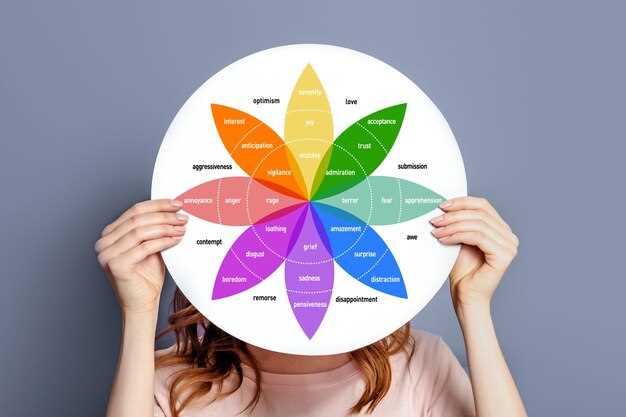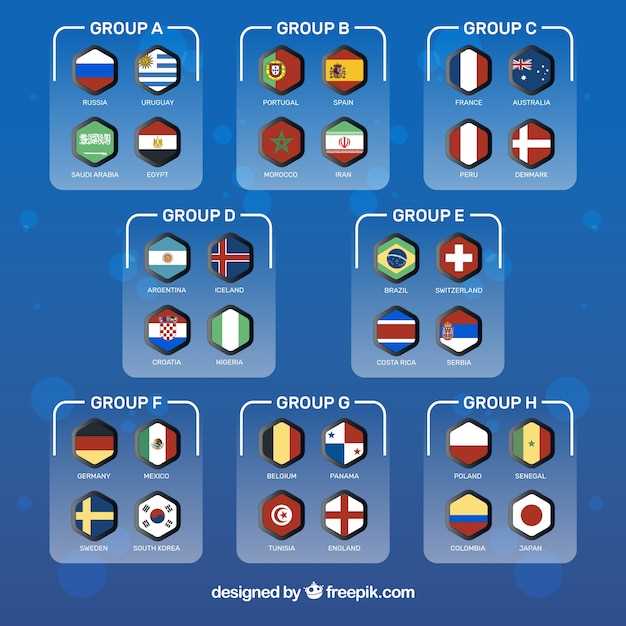Для точечного редактирования фотографий маски диапазона цвета представляют собой мощный инструмент. Они позволяют выделить и настроить определённые участки изображения с высокой точностью. Используя эти маски, можно эффективно контролировать оттенки, насыщенность и яркость, избегая влияния на весь кадр. Чтобы добиться лучших результатов, рекомендуется сначала тщательно выбрать диапазон цвета, нуждающийся в коррекции.
Создание масок диапазона цвета включает использование различных параметров, таких как выбороспомогательные инструменты для определения точных значений. Это позволяет точно управлять тем, какую область фотографии редактировать. Применяя выделение масок для диапазонов определённых цветов, вы можете не только улучшить вид фотографии, но и удалить нежелательные цветовые акценты, что сделает изображение более сбалансированным и гармоничным.
Для начала работы с масками рекомендуется использовать программное обеспечение для обработки изображений, поддерживающее данный функционал. Освоив технику точечной коррекции, вы сможете значительно повысить качество своих работ, открывая новые возможности для редактирования и улучшения фотографий.
Маски диапазона цвета в Лайтрум для точечной коррекции изображений

Для точечной коррекции фотографий в Лайтрум используйте маски диапазона цвета. Эти инструменты позволяют выделять определённые цвета и управлять ими без затрагивания остальных частей изображения.
При выставлении баланса маски помогают настроить цветовую коррекцию, удаляя нежелательные оттенки в пределах заданного диапазона. Например, если фотография содержит лишние синие оттенки, маска может сосредоточиться только на этом диапазоне, улучшая общий тон изображения.
Для работы с масками используйте инструмент «Цветовая маска». Нажмите на значок пипетки и щелкните по желаемому цвету. Лайтрум автоматически создаст маску, которая выделяет только те участки изображения, где присутствует этот цвет.
При редактировании фотографий весьма полезно корректировать насыщенность, яркость и контраст выбранных областей. Обратите внимание на ползунки, которые позволяют точно настраивать параметры, что делает точечную коррекцию более целенаправленной и полезной.
Также, не забывайте про возможность комбинирования масок. Вы можете использовать маску диапазона цвета вместе с другими масками для создания более сложных и привлекательных эффектов.
Таким образом, маски диапазона цвета в Лайтрум предоставляют эффективное средство для точечной коррекции изображений, что способствует улучшению качественных характеристик вашей фотографии.
Настройка масок диапазона цвета в Лайтрум для эффективного редактирования

Для точечной коррекции изображений в Лайтрум используйте инструменты масок диапазона цвета. Выберите инструмент «Маска», затем активируйте опцию «Диапазон цвета». Укажите конкретный цвет, который хотите редактировать, например, синий или зеленый, и настройте ползунки для выставления баланса диапазона.
После определения диапазона, используйте параметры «Упрощение» и «Насыщенность» для изменения конкретных оттенков, избегая при этом нежелательных изменений в других цветах изображения. Это позволяет настраивать изображение с высокой точностью, обеспечивая желаемый результат коррекции.
Для дальнейшего редактирования фотографий применяйте инструменты эксп曝光ции и контраста в рамках установленной маски. Это поможет вам выделить детали и улучшить общую композицию снимка. Также рассмотрите возможность создания новых масок для различных цветовых диапазонов, комбинируя методы редактирования для достижения неожиданных эффектов.
Экспериментируйте с различными оттенками и насыщенностью, чтобы обнаружить наиболее привлекательные сочетания для вашей работы. Применяя маски диапазона цвета, вы можете добиться значительного улучшения визуального восприятия фотографий и сделать вашу работу более профессиональной.
Как правильно использовать маски цвета для удаления нежелательных оттенков

Для удаления нежелательных оттенков в фотографии применяйте маски цвета в Лайтрум. Сначала определите, какой диапазон оттенков необходимо корректировать, используя инструмент «Выбор цвета». Это позволит вам точно указать область цветовой палитры, которую будете обрабатывать.
Настройка диапазона должна включать в себя корректировку насыщенности и яркости, чтобы добиться желаемого эффекта. Используйте инструменты для создания масок по цветовому диапазону, чтобы изолировать конкретные оттенки, например, желтые или зеленые цветовые тона. При этом обратите внимание на горизонтальный слайдер, который позволяет варьировать диапазон. Это обеспечит более щадящую цветовую коррекцию.
Методы редактирования могут включать мягкое осветление или затемнение цветов с помощью функции «Кривые» для минимизации эффекта нежелательных оттенков. Также можете использовать фильтры для улучшения изображения, добавляя контрастность, но без переборов. Проверяйте результат корректировки в контексте всей фотографии, так как местные корректировки могут повлиять на общий баланс изображения.
Используйте маски для точечной коррекции, обращая внимание на плавность переходов между этими изменениями. Эффективная работа с масками позволяет избежать резких границ, которые часто становятся видимыми при редактировании фотографий. Так вы сможете добиться более естественной цветовой коррекции, сохраняя гармонию изображения.
Регулярно применяйте данные советы и анализируйте свои результаты, чтобы улучшить навыки обработки. В ходе практики вы научитесь лучше «чувствовать» цвета и создавать более гармоничные фотографии.
Советы по точечной коррекции и цветовой коррекции в Лайтрум
Используйте инструменты локальной коррекции для выделения конкретных областей, которые требуют внимания. Использование масок позволит избежать ненужного воздействия на всё изображение.
- Методы точечной коррекции:
- Пользуйтесь инструменты кисти для точечного редактирования. Регулируйте размер и жесткость кисти в зависимости от деталей.
- Сохраняйте оригинал файлов. Используйте функцию «История» для возврата к предыдущим шагам редактирования.
- Экспериментируйте с разными режимами наложения масок. Это позволит находить оптимальные вариации в редактировании.
- Выставление баланса:
- Проверяйте автоматический баланс белого. При необходимости используйте специальные инструменты для корректировки цветовой палитры.
- Настройте тени и света для достижения наилучшего результата. Обращайте внимание на детали в тенях, чтобы избежать потери информации.
- Используйте цветовой баланс для подгонки цветовой палитры под настроение изображения. Это поможет создать гармоничный вид.
- Коррекция цвета:
- Редактируйте насыщенность и яркость отдельных цветов. Это позволит устранить перенасщение ненужных оттенков.
- Проверяйте изображения на разных экранах для оценки цветовой точности. Каждый дисплей может по-своему отображать оттенки.
- Удаление нежелательных оттенков может быть выполнено с помощью HSL (Hue, Saturation, Luminance). Настраивайте значения для достижения необходимого эффекта.
Также учитывайте, что постоянная практика и изучение новых функций Лайтрум помогут освоить цветовую коррекцию и точечную коррекцию на более глубоком уровне.